Excel 2010'da Çalışma Sayfasını Koruma
Ara sıra Excel 2010'da paylaşmanız gereken ancak birisinin düzenlemesini istemediğiniz veriler içeren bir çalışma sayfası oluşturacaksınız. Bu durumu ele almanın etkili bir yolu, bu çalışma sayfasını bir parola ile korumaktır. Bu, e-tabloyu açılabilecek ve görüntülenebilecek şekilde yapılandırır, ancak dosya görüntüleyici sayfayı koruduğunuzda ayarladığınız parolaya sahip olmadan hiçbir bilgiyi düzenleyemez.
İnsanların Excel 2010 Çalışma Sayfasında Değişiklik Yapmasını Engelleme
Excel 2010'daki varsayılan sayfa koruması bunu çalışma sayfanızda hiçbir değişiklik yapılmayacak şekilde yapar, ancak isterseniz okuyucuların ayarlamalar yapmasına izin verebilirsiniz.
Adım 1: Korumak istediğiniz çalışma sayfasını içeren Excel dosyasını açın.
2. Adım: Pencerenin üst kısmındaki İnceleme sekmesini tıklayın.

Adım 3: Şeridin Değişiklikler bölümündeki Sayfayı Koru düğmesini tıklayın.
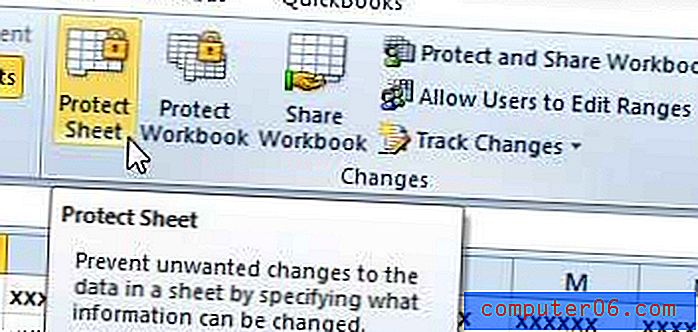
4. Adım: Sayfa korumasını kaldırmak için Parola alanına bir parola yazın, ardından e-tabloyu görüntüleyen kişilerin ayarlamasına izin vermek istediğiniz seçenekleri belirleyin. İşiniz bittiğinde Tamam düğmesini tıklayın.
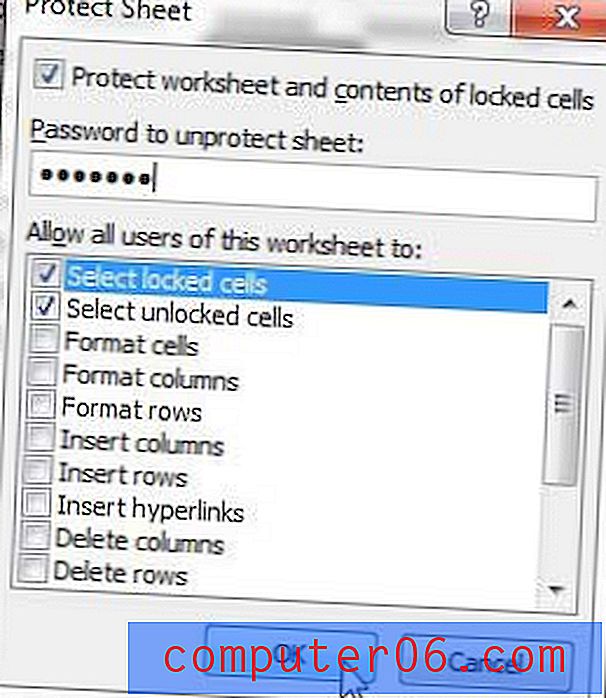
Adım 5: Devam etmek için şifreyi tekrar girin alanına şifreyi tekrar yazın ve ardından Tamam düğmesine tıklayın.
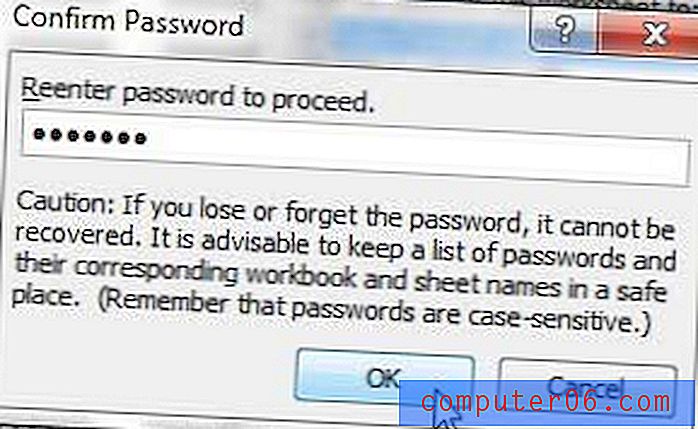
3. Adımdaki konuma dönerek, Sayfayı Koru seçeneğini tıklatıp oluşturduğunuz şifreyi girerek sayfanın korumasını kaldırabilirsiniz. Çalışma sayfası korunurken, değişiklik yapmaya çalışan herkes aşağıdaki mesajla karşılaşacaktır.

Birden fazla bilgisayarda çalışıyorsanız veya önemli dosyaları başka bir konuma yedeklemek istiyorsanız, USB flash sürücüler ve harici sabit sürücüler gerçekten yardımcı olur. Ayrıca çok hesaplı hale geliyorlar. 32 GB USB flash sürücü veya 1 TB harici sabit sürücüdeki fiyatlandırmayı görmek için buraya tıklayın.
Hala Excel 2003 kullanan ve Excel 2010'dan gönderdiğiniz dosyaları açarken sorun yaşıyor musunuz? Excel 2003'te dosyanın kolayca açılabilmesi için Excel 2010'da farklı bir dosya türü olarak nasıl kaydedeceğinizi öğrenin.



